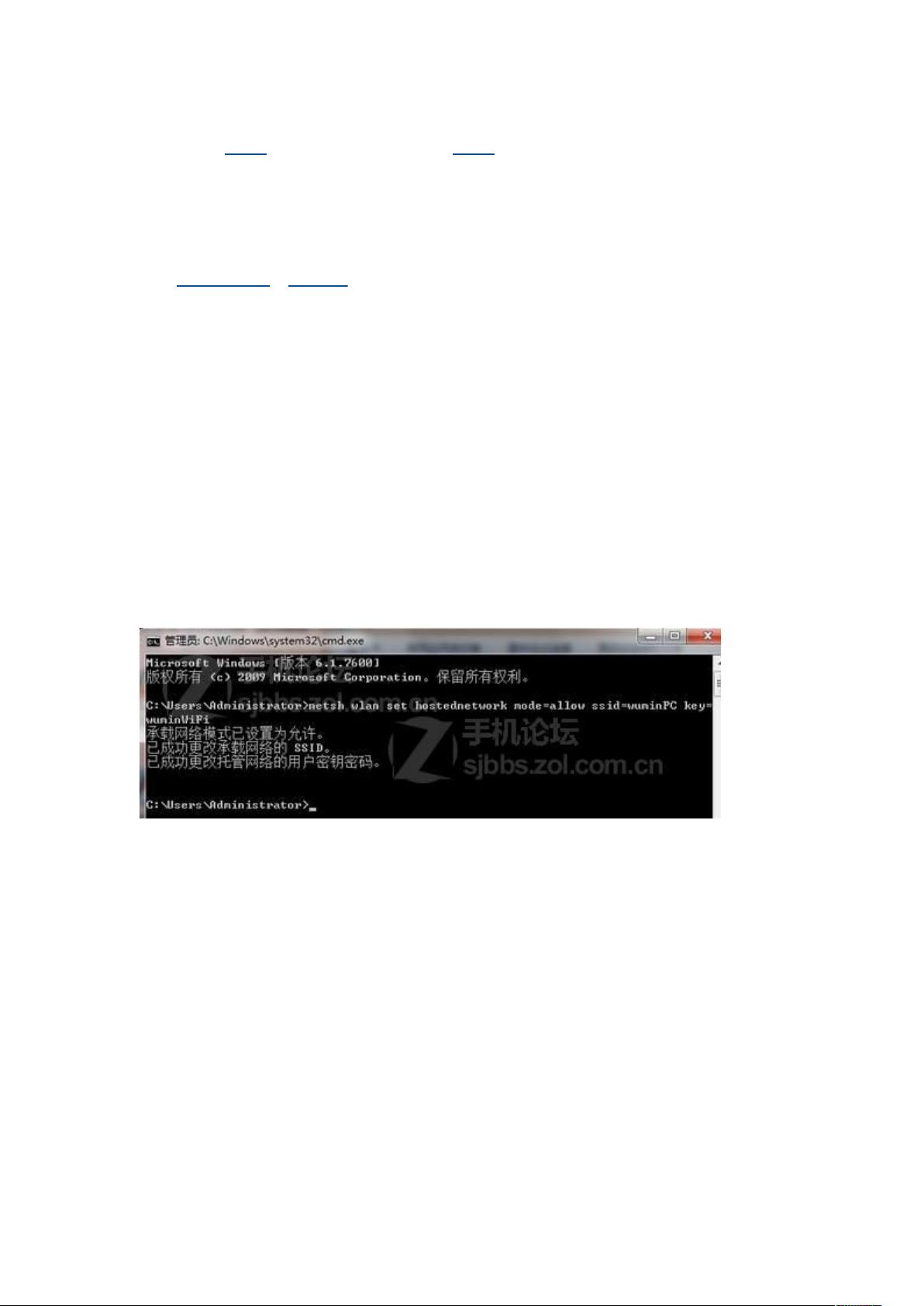Win7电脑变WiFi热点:共享上网教程
需积分: 9 121 浏览量
更新于2024-09-11
收藏 183KB DOC 举报
"将Windows 7电脑设置为WiFi热点,以分享互联网连接给手机和其他设备。"
这篇内容介绍了一个利用Windows 7系统内置功能创建WiFi热点的方法,使得其他设备如手机、笔记本电脑能够通过该热点共享上网。这个过程涉及到Windows 7中的虚拟WiFi和SoftAP功能,它们允许电脑模拟一个无线接入点(Access Point)的角色。
首先,用户需要以管理员权限运行命令提示符。通过快捷键Win+R打开运行对话框,输入“cmd”并回车。然后,执行一系列命令来启动和配置虚拟WiFi网卡。主要的命令包括:
1. `netsh wlan set hostednetwork mode=allow ssid=<网络名> key=<密码>`
这个命令用来启用虚拟WiFi网卡,并设定网络的SSID(服务集标识)和密码。例如,`ssid=wuminPC` 和 `key=wuminWiFi` 分别代表网络名和密码。
2. `netsh wlan start hostednetwork`
该命令启动了已配置的虚拟WiFi热点。如果要关闭,只需将`start`替换为`stop`。
当这些命令成功执行后,系统会在网络连接列表中新增一个名为“Microsoft Virtual WiFi Miniport Adapter”的无线连接,通常会被重命名为“虚拟WiFi”。接着,需要在“网络连接”界面中,找到已经连接到互联网的网络连接(如“宽带连接”),右键点击选择“属性”→“共享”,勾选“允许其他……连接”并指定共享的网络为“虚拟WiFi”。
完成这些步骤后,提供共享的网络连接旁边会显示“共享的”标记,表明互联网连接已经共享给虚拟WiFi。现在,其他设备可以通过搜索网络名(SSID)并输入密码来连接这个虚拟热点,从而共享上网。
值得注意的是,这个虚拟无线AP发射的网络标准是802.11g,带宽通常为54Mbps,适用于大多数常规的上网需求。但是,由于是虚拟的,其性能可能不如物理的无线路由器稳定和快速。
这是一个实用的技术解决方案,尤其适用于没有无线路由器或者需要临时分享网络连接的场合。然而,为了确保网络安全,建议定期更换热点密码,并注意不要在不安全的公共环境下分享个人热点,以防数据被窃取。
2012-05-29 上传
2018-01-01 上传
2011-03-16 上传
2012-11-30 上传
2013-07-04 上传
2012-02-03 上传
2018-10-29 上传
2012-08-31 上传
阿钰k
- 粉丝: 0
- 资源: 1
最新资源
- MATLAB新功能:Multi-frame ViewRGB制作彩色图阴影
- XKCD Substitutions 3-crx插件:创新的网页文字替换工具
- Python实现8位等离子效果开源项目plasma.py解读
- 维护商店移动应用:基于PhoneGap的移动API应用
- Laravel-Admin的Redis Manager扩展使用教程
- Jekyll代理主题使用指南及文件结构解析
- cPanel中PHP多版本插件的安装与配置指南
- 深入探讨React和Typescript在Alias kopio游戏中的应用
- node.js OSC服务器实现:Gibber消息转换技术解析
- 体验最新升级版的mdbootstrap pro 6.1.0组件库
- 超市盘点过机系统实现与delphi应用
- Boogle: 探索 Python 编程的 Boggle 仿制品
- C++实现的Physics2D简易2D物理模拟
- 傅里叶级数在分数阶微分积分计算中的应用与实现
- Windows Phone与PhoneGap应用隔离存储文件访问方法
- iso8601-interval-recurrence:掌握ISO8601日期范围与重复间隔检查